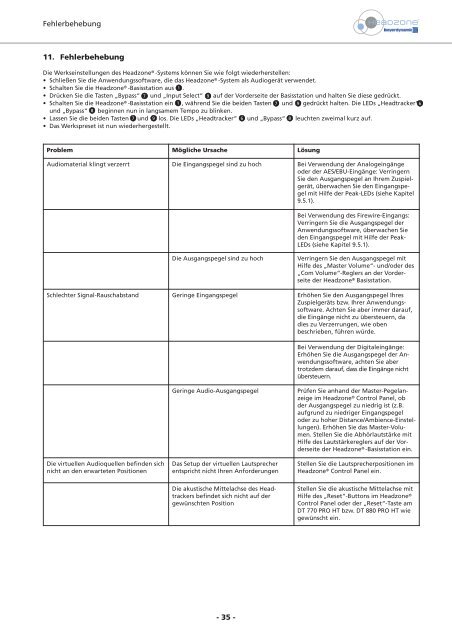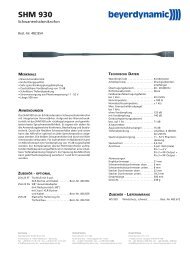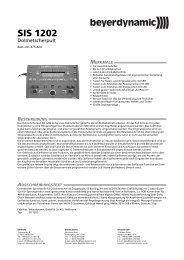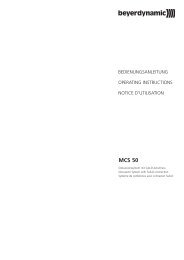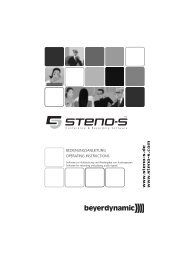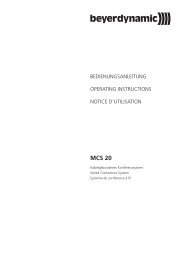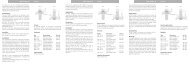Headzone® PRO XT BEDIENUNGSANLEITUNG - Beyerdynamic
Headzone® PRO XT BEDIENUNGSANLEITUNG - Beyerdynamic
Headzone® PRO XT BEDIENUNGSANLEITUNG - Beyerdynamic
Erfolgreiche ePaper selbst erstellen
Machen Sie aus Ihren PDF Publikationen ein blätterbares Flipbook mit unserer einzigartigen Google optimierten e-Paper Software.
Fehlerbehebung<br />
11. Fehlerbehebung<br />
Die Werkseinstellungen des Headzone ® -Systems können Sie wie folgt wiederherstellen:<br />
Schließen Sie die Anwendungssoftware, die das Headzone ® -System als Audiogerät verwendet.<br />
Schalten Sie die Headzone ® -Basisstation aus .<br />
Drücken Sie die Tasten „Bypass“ und „Input Select“ auf der Vorderseite der Basisstation und halten Sie diese gedrückt.<br />
Schalten Sie die Headzone ® 1<br />
7<br />
9<br />
-Basisstation ein 1 , während Sie die beiden Tasten 7 und 9 gedrückt halten. Die LEDs „Headtracker“ 6<br />
und „Bypass“ 8 beginnen nun in langsamem Tempo zu blinken.<br />
Lassen Sie die beiden Tasten 7 und 9 los. Die LEDs „Headtracker“ 6 und „Bypass“ 8 leuchten zweimal kurz auf.<br />
Das Werkspreset ist nun wiederhergestellt.<br />
Problem Mögliche Ursache Lösung<br />
Audiomaterial klingt verzerrt Die Eingangspegel sind zu hoch Bei Verwendung der Analogeingänge<br />
oder der AES/EBU-Eingänge: Verringern<br />
Sie den Ausgangspegel an Ihrem Zuspielgerät,<br />
überwachen Sie den Eingangspegel<br />
mit Hilfe der Peak-LEDs (siehe Kapitel<br />
9.5.1).<br />
- 35 -<br />
Bei Verwendung des Firewire-Eingangs:<br />
Verringern Sie die Ausgangspegel der<br />
Anwendungssoftware, überwachen Sie<br />
den Eingangspegel mit Hilfe der Peak-<br />
LEDs (siehe Kapitel 9.5.1).<br />
Die Ausgangspegel sind zu hoch Verringern Sie den Ausgangspegel mit<br />
Hilfe des „Master Volume“- und/oder des<br />
„Com Volume“-Reglers an der Vorderseite<br />
der Headzone ® Basisstation.<br />
Schlechter Signal-Rauschabstand Geringe Eingangspegel Erhöhen Sie den Ausgangspegel Ihres<br />
Zuspielgeräts bzw. Ihrer Anwendungssoftware.<br />
Achten Sie aber immer darauf,<br />
die Eingänge nicht zu übersteuern, da<br />
dies zu Verzerrungen, wie oben<br />
beschrieben, führen würde.<br />
Die virtuellen Audioquellen befinden sich<br />
nicht an den erwarteten Positionen<br />
Bei Verwendung der Digitaleingänge:<br />
Erhöhen Sie die Ausgangspegel der Anwendungssoftware,<br />
achten Sie aber<br />
trotzdem darauf, dass die Eingänge nicht<br />
übersteuern.<br />
Geringe Audio-Ausgangspegel Prüfen Sie anhand der Master-Pegelanzeige<br />
im Headzone ® Control Panel, ob<br />
der Ausgangspegel zu niedrig ist (z.B.<br />
aufgrund zu niedriger Eingangspegel<br />
oder zu hoher Distance/Ambience-Einstellungen).<br />
Erhöhen Sie das Master-Volumen.<br />
Stellen Sie die Abhörlautstärke mit<br />
Hilfe des Lautstärkereglers auf der Vorderseite<br />
der Headzone ® -Basisstation ein.<br />
Das Setup der virtuellen Lautsprecher<br />
entspricht nicht Ihren Anforderungen<br />
Die akustische Mittelachse des Headtrackers<br />
befindet sich nicht auf der<br />
gewünschten Position<br />
Stellen Sie die Lautsprecherpositionen im<br />
Headzone ® Control Panel ein.<br />
Stellen Sie die akustische Mittelachse mit<br />
Hilfe des „Reset“-Buttons im Headzone ®<br />
Control Panel oder der „Reset“-Taste am<br />
DT 770 <strong>PRO</strong> HT bzw. DT 880 <strong>PRO</strong> HT wie<br />
gewünscht ein.